文档处理📄word转pdf轻松实现的实用技巧与详细操作流程
- 问答
- 2025-08-31 07:01:07
- 3
没问题,这是一篇用自然口语化风格撰写的,关于Word转PDF实用技巧与操作流程的详细文章。
告别格式混乱!Word转PDF,这一篇教你轻松搞定 📄→📄
嘿,朋友们,不知道你有没有遇到过这种抓狂的时刻:
熬夜加班精心做好的Word简历,发给HR后,在自己电脑上排得漂漂亮亮的版式,在对方那里全乱了;或者用了个小众字体,对方电脑压根没有,直接变成宋体,瞬间美感全无;又或者是合同、报价单等重要文件,生怕别人不小心就改了里面的数字……
别急,解决这一切问题的“神器”—PDF文件,它就像给你的文档拍了一张“定妆照”,不管在哪打开,格式都不会变,而且还不容易被修改,特别适合正式场合。
我就来手把手教你几种最常用、最安全的Word转PDF方法,从电脑小白到办公达人,总有一款适合你!
经典永流传——使用微软Office自带“另存为”(最推荐!)
这绝对是大多数人首选的方法,因为它最直接、最稳定,而且完全免费(只要你电脑上有Office或WPS)。
详细操作流程:
- 打开文件:找到你想要转换的那个Word文档,双击打开它。
- 点击“文件”:在文档的左上角,找到并点击那个最大的 【文件】 菜单。
- 选择“另存为”:在弹出的左侧菜单栏里,选择 【另存为】 选项。
- 选择保存位置:接下来会让你选择把这个新文件保存在电脑的哪个地方,选一个你容易找到的文件夹,比如桌面。
- 关键一步:更改文件类型:这时你会看到一个叫 【保存类型】 或 【文件格式】 的下拉菜单,点击它,在一长串的格式列表里,找到并选择 *【PDF (.pdf)】**。
- (小贴士:你还可以点击旁边的 【选项】 设置一下,比如转换整个文档还是其中几页,或者确保文档属性也一起转换过去。)
- 最后一步:保存!:检查一下文件名和保存位置没问题,然后潇洒地点击右下角的 【保存】 按钮。
搞定!就这样,一份完美的PDF文件就已经安静地躺在你刚才选择的文件夹里了,你现在就可以打开它,检查一下是不是和Word里的一模一样。
适用人群: 所有人!这是最基础、最应该掌握的方法。
简单又快捷——“打印”大法(通用性最强)
这个方法有个巨大的优点:即使你电脑上没有安装微软Office,只有WPS或者其他什么能打开Word的软件,甚至用Windows自带的“打印”功能都能实现! 它的原理是把“打印机”虚拟成一个PDF生成器。
详细操作流程:
- 打开文件:同样,先用Word或能打开Docx的软件打开你的文档。
- 打开打印菜单:按下键盘上的神奇快捷键
Ctrl + P(Command + P 对于Mac用户),或者在软件里点击 【文件】->【打印】。 - 选择“打印机”:在打印机选择那里,别选你真实的打印机名字,而是选择一个叫
Microsoft Print to PDF(微软打印到PDF) 的选项。- (如果你的系统是Mac,这个选项可能会叫做 【Adobe PDF】 或 【保存为PDF】)
- 点击“打印”:没错,明明是转换,但这里要点的是 【打印】 按钮。
- 命名并保存:点击后,系统会弹出一个另存为的窗口,让你给这个即将“打印”出来的PDF文件取个名字、选个保存地点,然后点击 【保存】。
唰的一下,转换就完成了!是不是也很简单?
适用人群: 电脑上没有完整版Office的小伙伴,或者只是临时需要快速转换一下。
应对特殊情况——在线转换工具(应急备用)
如果你用的是公共电脑,或者自己的电脑突然出了点小毛病,上面的方法都暂时用不了,那就可以考虑在线工具。但注意: 因为需要上传你的文件到别人的服务器,所以如果文档涉及高度机密或个人隐私,请谨慎使用这种方法。
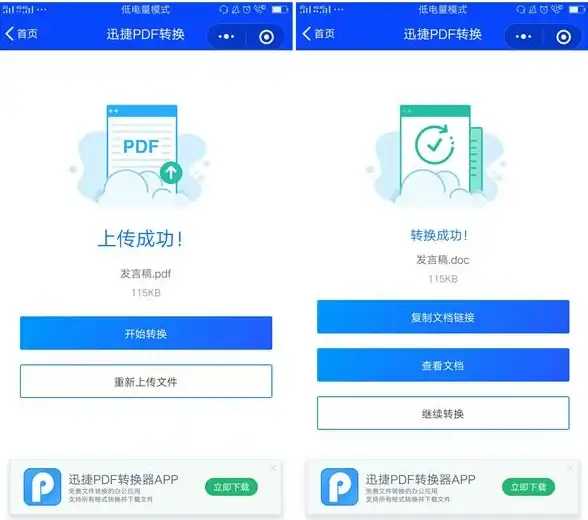
大致操作流程:
- 搜索引擎里搜:在浏览器里搜索“Word转PDF在线”或“Online Word to PDF converter”,会出现很多网站,比如Smallpdf、iLovePDF等都是国外比较老牌的(截至2025年8月,这些服务依然广泛可用)。
- 上传文件:打开一个你觉得靠谱的网站,通常都会有一个非常显眼的按钮,【选择文件】 或 【Upload】,点击它,从你的电脑里选中那个Word文档。
- 等待转换:文件上传成功后,网站会自动开始处理,你只需要稍等几秒钟到一分钟。
- 下载:转换完成后,页面上会出现 【下载】 或 【Download】 按钮,点击它,就把转换好的PDF保存到本地电脑了。
适用人群: 应急使用,处理不重要的普通文档。
最后的小总结与技巧
- 保底技巧:
另存为和Ctrl + P大法,这两招几乎能解决你99%的转换需求。 - 质量优先:对于重要文件,优先使用Office或WPS自带的“另存为”功能,质量最有保障。
- 安全第一:谨慎使用在线工具,传之前想想文件内容是否敏感。
希望这篇小教程能帮到你!以后再需要转换格式,就不用求人啦,赶紧打开一个Word文档试试手吧
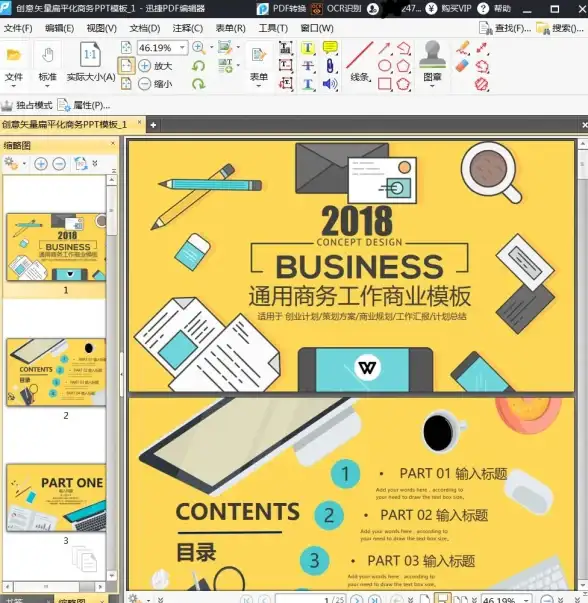
本文由 么念巧 于2025-08-31发表在【云服务器提供商】,文中图片由(么念巧)上传,本平台仅提供信息存储服务;作者观点、意见不代表本站立场,如有侵权,请联系我们删除;若有图片侵权,请您准备原始证明材料和公证书后联系我方删除!
本文链接:https://xdh.7tqx.com/wenda/795391.html









发表评论